Por qué debería usar el bloqueo de tiempo para administrar sus tareas
Publicado: 2023-01-07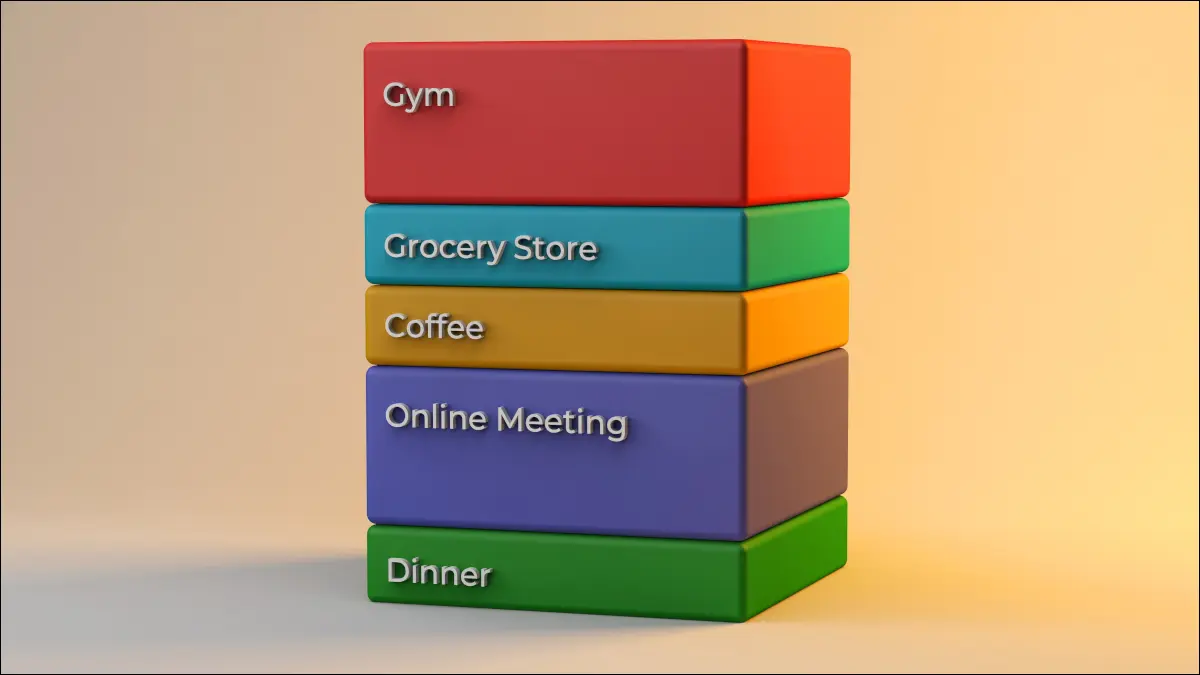
El método de bloqueo de tiempo de la gestión del tiempo puede ayudar a mejorar su enfoque, productividad y eficiencia. Implica dedicar cantidades predeterminadas de tiempo a tareas específicas, lo que puede hacer fácilmente en una aplicación de calendario.
¿Alguna vez te sientes abrumado con lo que hay en tu lista de tareas diarias? Tal vez el problema no sea la cantidad de tareas que tienes, sino cómo las administras. Si está buscando una nueva técnica de gestión del tiempo, pruebe el bloqueo del tiempo.
Ciertamente es cierto que a veces simplemente no hay suficientes horas en el día para hacerlo todo, y es posible que, pase lo que pase, simplemente tenga demasiado en su plato. Pero si cree que sus tareas se pueden administrar y solo necesita una forma sólida de hacerlo, el bloqueo de tiempo podría ser para usted.
¿Qué es el bloqueo de tiempo?
Beneficios del bloqueo de tiempo
Variaciones de bloqueo de tiempo
Lotes de tareas
Boxeo del tiempo
tematización del día
Aproveche las funciones de su calendario
Crear Alertas o Recordatorios
Cambiar entre vista de semana y día
Adjuntar categorías o etiquetas de colores
¿Qué es el bloqueo de tiempo?
El bloqueo de tiempo, también conocido como bloqueo de calendario, es un método de gestión del tiempo. Usted designa tiempo en su calendario para cada tarea en su lista, incluidos los descansos. Durante ese período de tiempo, trabaja en esa tarea y solo en esa tarea, eliminando las distracciones.
Puede establecer un bloqueo por tan solo 15 minutos o tanto como unas pocas horas. Intente estimar el tiempo que le llevará completar la tarea cuando la configure.
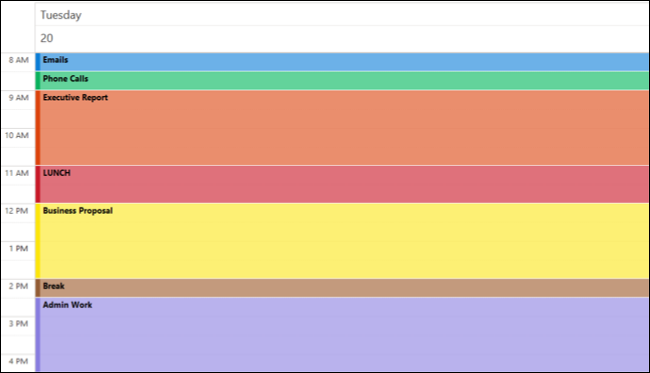
Cuando se acaba el tiempo, deja de trabajar en la tarea y pasa a la siguiente en el calendario.
Al final del día, haga un inventario de las tareas que ha terminado y las que no. Luego, cree o ajuste los bloques de calendario del día siguiente para los elementos incompletos.
Beneficios del bloqueo de tiempo
Esto puede sonar como una forma estricta de administrar sus deberes. Sin embargo, el bloqueo de tiempo tiene ventajas que debes considerar.
- No tiene que tomar decisiones diarias sobre qué tareas abordar. Con su calendario bloqueado para tareas específicas, ya está un paso adelante para el día. Considere configurar su bloqueo de tiempo para cada día al comienzo de la semana laboral para ahorrar tiempo.
- El bloqueo de tiempo promueve el enfoque y la productividad. Cuando te limitas a la tarea que tienes entre manos, puedes profundizar en ella con la concentración que merece. En lugar de dividirse en múltiples tareas a la vez, puede concentrarse en una a la vez.
- Puedes dedicar el tiempo necesario en función de la importancia de las tareas. Cosas como devolver llamadas telefónicas y revisar su bandeja de entrada son necesarias, pero probablemente no tan importantes como crear un informe ejecutivo o programar un nuevo proyecto. Con el bloqueo de tiempo, puede reservar un tiempo mínimo para tareas de nivel inferior y más para aquellas que están profundamente involucradas.
- Puedes ver dónde se gasta tu tiempo. Muchas veces, somos empujados en diferentes direcciones y al final del día, nos preguntamos a dónde fueron las horas. Al establecer límites para el tiempo que trabajará en las tareas y mostrarlos en su calendario, siempre verá a dónde se fue su tiempo.
RELACIONADO: Obtenga información sobre cómo pasa su tiempo en Google Calendar
Variaciones de bloqueo de tiempo
No todos trabajamos de la misma manera, manejamos responsabilidades idénticas o tenemos el mismo tipo de flexibilidad. Hay variaciones de bloqueo de tiempo que puede encontrar más adecuadas para usted. Si bien son similares en concepto, le permiten adaptarse al tipo de trabajo que realiza.
Lotes de tareas
Al igual que usar los bloques de tiempo en su calendario para tareas, puede agrupar tareas relacionadas en un bloque con tareas por lotes.
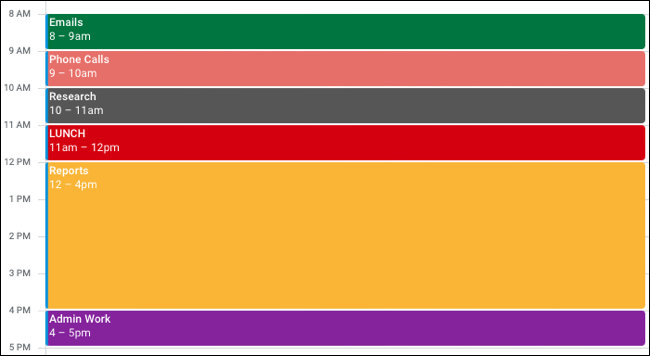
Por ejemplo, puede pasar 10 minutos revisando su bandeja de entrada, 20 minutos redactando correos electrónicos y otros 15 minutos respondiendo correos electrónicos. En lugar de crear un bloque para cada una de estas tareas, puede agruparlas en su calendario con un título como Correos electrónicos durante 45 minutos o una hora.
RELACIONADO: Cómo usar Google Calendar para tareas y recordatorios
Boxeo del tiempo
El time boxing es algo así como lo opuesto al procesamiento por lotes de tareas. Divide las tareas en porciones, subtareas y establece límites sobre cuánto tiempo dedicará a cada una.
Por ejemplo, en lugar de bloquear tres horas para escribir un artículo, divídalo. Bloquea una hora para escribir 1000 palabras, otra hora para crear capturas de pantalla y una hora más para editar el artículo.

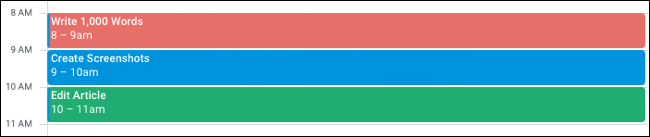
Al establecer límites en cada subtarea, no solo se concentrará mejor en esa parte específica, sino que también trabajará de manera más eficiente para realizar esa tarea dentro de su límite de tiempo.
RELACIONADO: Cómo configurar Focus en iPhone y iPad
tematización del día
Otra variación del bloqueo de tiempo que es ideal si tiene diferentes áreas de responsabilidad es la tematización del día. Con este enfoque, usted designa ciertos días de la semana laboral para tareas o responsabilidades específicas.
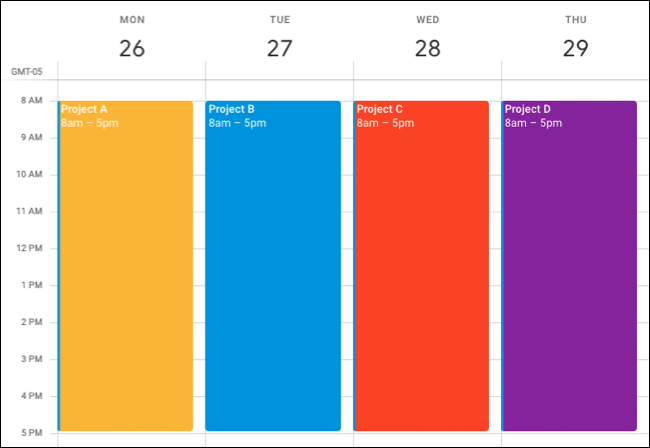
Por ejemplo, supongamos que es un administrador de proyectos. Puedes dedicar los lunes al Proyecto A, los martes al Proyecto B, y así sucesivamente. Si sus responsabilidades son amplias, puede dedicar los lunes a marketing, los martes a finanzas y los miércoles a operaciones.
RELACIONADO: Cómo crear una línea de tiempo del proyecto en Microsoft Excel
Una vez que elija el tema para cada día, puede usar el bloqueo de tiempo o el procesamiento por lotes de tareas para bloquear su calendario para todas las tareas relacionadas con cada tema para cada día, si lo desea.
Aproveche las funciones de su calendario
Ya sea que su calendario digital de elección sea el Calendario de Outlook, el Calendario de Google o la aplicación Calendario de Apple, aproveche al máximo las funciones de la aplicación para ayudarlo a configurar y usar el bloqueo de tiempo.
Crear Alertas o Recordatorios
La mayoría de las aplicaciones de calendario ofrecen recordatorios útiles para eventos. Al usar estos recordatorios, sabrá cuándo es el momento, o casi el momento, de pasar a la siguiente tarea.
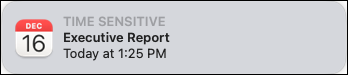
Como ejemplo, si usa Apple Calendar, puede configurar dos alertas. Use uno durante unos minutos antes de que se programe el inicio de una tarea. Esto le da tiempo para comenzar a terminar la tarea actual. Luego, configure una segunda alerta para la hora del evento. Esto asegura que sabrá cuándo debe comenzar la siguiente tarea.
RELACIONADO: Cómo controlar alertas y notificaciones en su Apple Watch
Seleccione el bloque de tiempo (evento) y use el cuadro desplegable Alerta para elegir la hora del primer recordatorio. Haga clic en el signo más a la derecha y elija A la hora del evento para configurar el segundo recordatorio.
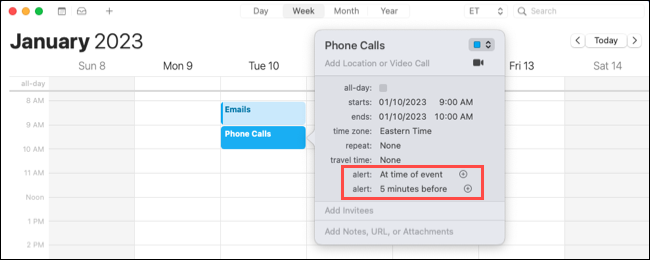
Cambiar entre vista de semana y día
Para configurar el bloqueo de tiempo, puede usar la vista Semana. Luego, cuando sea el momento de concentrarse en el día actual, y solo en ese día, cambie a la vista Día.
RELACIONADO: Cómo usar la vista de tablero en el calendario de Microsoft Outlook
Si usa Google Calendar, puede cambiar las vistas fácilmente. En la parte superior de la pantalla del calendario principal, seleccione el cuadro desplegable y elija "Semana" para configurar sus bloques de tiempo. Si usa una vista personalizada, como 5 días, puede elegirla en su lugar.
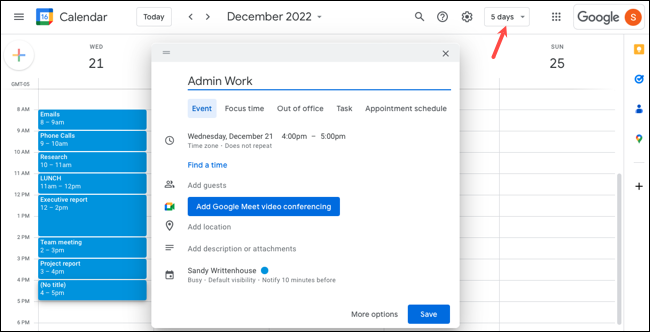
Luego, cuando vea su calendario para un día en particular, use el cuadro desplegable para elegir "Día". Entonces verá claramente sus bloques de tiempo para hoy.
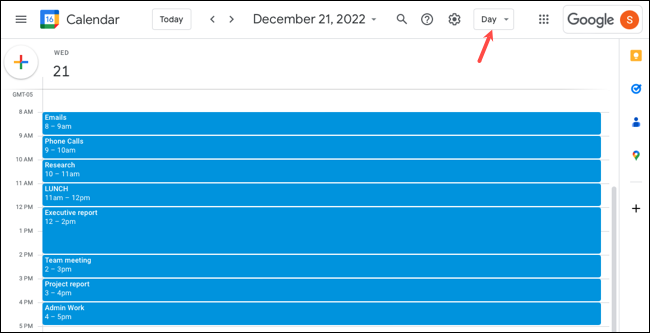
Adjuntar categorías o etiquetas de colores
Para que sus bloques de tiempo sean más fáciles de distinguir, puede adjuntar categorías, etiquetas o etiquetas codificadas por colores.
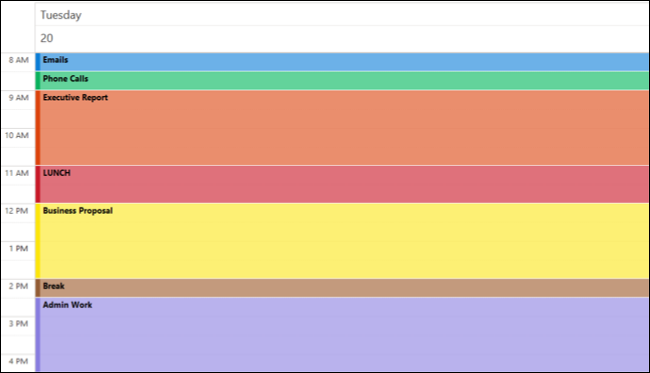
Para el calendario de Outlook, diríjase a la pestaña Cita, abra la lista desplegable Categorizar y seleccione "Todas las categorías". Luego puede personalizar las categorías que ve, agregar otras nuevas y cambiar sus nombres. Por ejemplo, puede crear categorías para correos electrónicos, informes y llamadas telefónicas, todas con diferentes colores.
RELACIONADO: Cómo codificar por colores los eventos del calendario de Outlook usando categorías
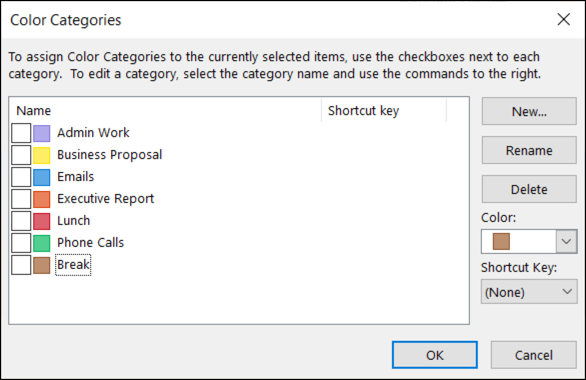
Para adjuntar una categoría al bloque de tiempo, regrese a la pestaña Cita y elija una de la lista desplegable Categorizar.
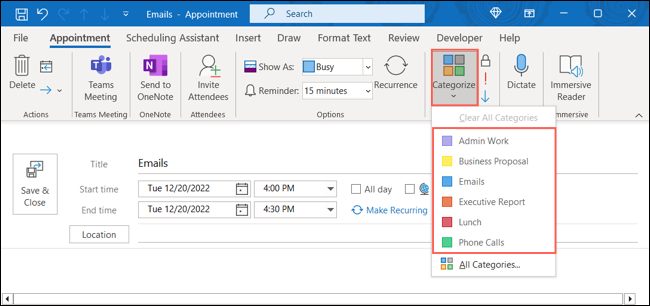
El bloqueo de tiempo no es para todos, pero si nunca lo ha probado y necesita un poco de ayuda para hacer las cosas, pruébelo. Y recuerda, si la versión principal de la técnica no funciona bien, puedes probar una de las variaciones.
